Bagaimana Untuk Membetulkan Isu Skrin Pemuatan Infinite Skyrim?

Ketahui kaedah yang berkesan untuk menyelesaikan isu skrin pemuatan tanpa had yang mengecewakan Skyrims, memastikan pengalaman permainan yang lebih lancar dan tidak terganggu.

Salah satu penyemak imbas paling popular, Google Chrome, mempunyai ciri yang menakjubkan dalam versi mudah alihnya dan itu ialah tab kekal terbuka, tidak kira apa. Walau bagaimanapun, perkara yang sama tidak boleh dikatakan untuk tab versi PC yang hilang selepas mesin dimulakan semula atau penutupan penyemak imbas Chrome secara tidak sengaja. Berikut ialah beberapa cara untuk menyimpan semua tab dalam Chrome dan cara memulihkan tab yang hilang jika ditutup secara tidak sengaja.
Bagaimana Untuk Memulihkan Tab Yang Hilang Dalam Chrome Dan Menyimpannya?
Sebelum kita mempelajari cara memulihkan tab yang hilang, mari lihat pada simpan tab dalam Chrome yang sedang dibuka.
Langkah Cara Menyimpan Semua Tab Dalam Chrome Sebelum Menutup Penyemak Imbas
Terdapat tiga kaedah untuk mencapai penjimatan tab pada Chrome.
Kaedah 1: Dayakan Ciri Chrome Untuk Membuka Semula Tab Secara Automatik
Google Chrome telah menerapkan tetapan dengan nama 'Teruskan di mana anda berhenti' atas sebab keluar penyemak imbas yang tidak disengajakan ini. Untuk mendayakan ciri ini, ikuti langkah berikut:
Langkah 1: Lancarkan penyemak imbas Chrome dan klik pada tiga titik di bahagian atas dan pilih Tetapan.
Langkah 2: Dalam tab tetapan, tatal ke bawah di sebelah kiri tab sehingga anda menemui bahagian "Pada Permulaan" dan klik padanya.
Langkah 3: Pada panel kanan, cari " Teruskan dari tempat anda berhenti " dan tandai kotak di sebelahnya.
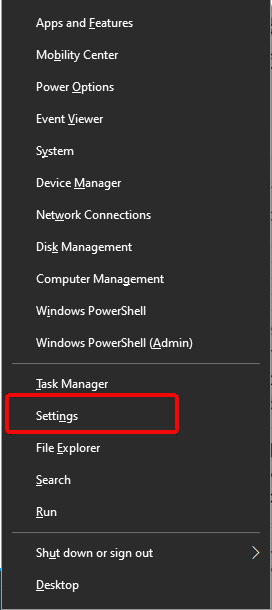
Tetapan ini akan memastikan bahawa Chrome mengekalkan sejarah temp dan akan membuka tab terakhir dibuka yang tersedia dalam sesi sebelumnya.
Baca Juga: Cara Menambah Sambungan Chrome Pada Desktop Dari Telefon Android Anda
Kaedah 2: Penanda Halaman Tab
Penanda halaman boleh menyimpan halaman dan menyimpannya dalam senarai kegemaran. Ia boleh dilakukan dengan CTRL + D atau dengan mengklik pilihan Bookmark tab ini. Tetapi bagaimana jika anda terpaksa menanda buku beberapa tab sekaligus?
Cara kedua untuk menyimpan semua tab anda adalah dengan menanda halamannya dan memadamkannya kemudian. Dengan cara ini walaupun anda kehilangan kuasa atau keluar secara tidak sengaja daripada Chrome, anda boleh menyimpan semua tab dalam penyemak imbas Chrome dan membukanya pada bila-bila masa anda mahu. Penanda halaman disimpan dengan selamat seperti kata laluan dalam Chrome. Penanda halaman juga disegerakkan merentas peranti yang dilog masuk dengan akaun simpan. Berikut ialah langkah untuk menanda halaman semua tab sekaligus:
Langkah 1: Buka penyemak imbas Chrome dan layari internet serta buka berbilang halaman.
Langkah 2: Seterusnya, tekan tiga titik di penjuru kanan sebelah atas dan tuding tetikus anda pada penanda halaman.
Langkah 3 : Daripada menu kontekstual yang diperluaskan, klik pada Penanda Halaman semua tab di bahagian atas. Sebagai alternatif, tekan CTRL + Shift + D untuk menanda buku semua tab yang terbuka sekaligus.
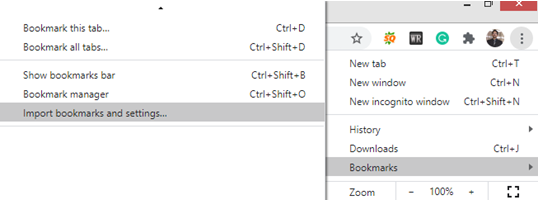
Penanda halaman boleh diurus dengan betul dengan mengasingkannya dalam folder berdasarkan masa, tarikh, jenis dan lain-lain. Jika anda telah membuka banyak halaman penting dan anda kesuntukan masa, penanda halaman ialah cara yang cekap untuk menyimpan semua tab dalam Chrome untuk kemudian guna.
Baca Juga: Cara Menggunakan Pengurus Tugas Chrome Terbina Dalam Google
Kaedah 3: Gunakan Sambungan Pihak Ketiga
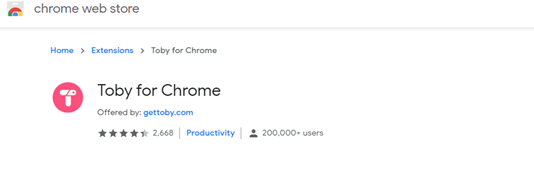
Sumber Imej: Google
Kedua-dua kaedah di atas adalah ciri Chrome untuk menyimpan semua tab tetapi jika anda mahukan sesuatu yang lebih baik daripada anda boleh memilih sambungan Chrome pihak ketiga. Sambungan ini, setelah diaktifkan, menyimpan semua tab yang terbuka malah boleh menyimpan keseluruhan sesi anda. Ciri lanjutan menggunakan sambungan ialah walaupun kaedah lalai Chrome memulihkan tab berfungsi sekali dalam satu sesi, tab yang disimpan oleh sambungan boleh digunakan dalam beberapa kali sehingga anda memadamkannya secara manual. Antara sambungan terbaik yang digunakan untuk menyimpan semua tab dalam Chrome ialah Workona dan Toby.
Tambahkan pada Chrome: Workona || Toby
Baca Juga: Bagaimana Untuk Menghidupkan Semua Laman Web Pada Google Chrome Kepada Mod Gelap?
Langkah Bagaimana Untuk Memulihkan Tab Yang Hilang Dalam Chrome
Kini setelah anda tahu cara menyimpan semua tab dalam Chrome dan menghalangnya daripada tersesat, berikut ialah beberapa cara tentang cara memulihkan tab yang hilang dalam Chrome. Prosedur yang disyorkan juga adalah untuk melumpuhkan Alat Pelapor Perisian Google Chrome yang boleh mencipta banyak isu.
Kaedah 1: Tab Tertutup Terbaharu

Jika anda keluar daripada Chrome secara tidak sengaja atau komputer anda dimatikan kerana bekalan elektrik terputus, maka anda akan menerima pemberitahuan tab pemulihan di penjuru atas sebelah kanan apabila anda memulakan semula Chrome buat kali pertama. Cuma klik pada butang Pemulihan Biru untuk memulihkan tab anda yang hilang atau klik pada tiga titik dan tuding tetikus anda pada pilihan Sejarah. Menu kontekstual akan terus mengembangkan dan mendedahkan pilihan seperti tab Ditutup Baru-baru ini dan akan menunjukkan bilangan tab juga. Klik pada pilihan itu dan semua tab anda akan dipulihkan.
Pintasan untuk proses ini ialah CTRL +Shift + T yang boleh ditekan beberapa kali sehingga semua sesi yang disimpan dapat dipulihkan.
Baca Juga: Bagaimana Untuk Mendayakan Mod Kiosk Chrome Dalam Komputer Anda?
Kaedah 2: Semak Sejarah Chrome
Jika secara kebetulan anda gagal untuk mencari pilihan Tab yang Ditutup Baru-baru ini, maka anda perlu menyemak sejarah anda. Semua tab yang dibuka disimpan dalam Sejarah Chrome dan anda perlu mencari setiap tab secara manual. Senarai ini disusun mengikut masa yang bermaksud tab terakhir yang dibuka akan diletakkan di atas dan senarai itu diasingkan mengikut tarikh.
Sejarah Chrome boleh diakses dengan mengklik pada tiga titik di bahagian atas sebelah kanan atau dengan menekan kekunci CTRL + H pada papan kekunci. Senarai laman web dalam sejarah boleh dicari menggunakan pilihan carian.
Baca Juga: Cara Selesaikan Masalah Google Chrome Goes Black
Kaedah 3: Peranti Lain
Cara terakhir tentang cara memulihkan tab dalam Chrome ialah menyemak tab terbaharu pada peranti lain yang telah dilog masuk dengan akaun Google yang sama. Yang paling disukai ialah telefon pintar anda yang membolehkan anda menyemak mudah alih anda dan mencari tab terbaharu daripada peranti lain. Cuma klik pada pilihan Tab Terkini pada telefon bimbit anda dan kemudian cari semua tab yang dibuka pada PC anda. Buka setiap tab dan hantar kemudian klik pada hantarnya ke PC anda. Tab yang hilang boleh dihantar daripada Chrome versi Android dan akan dibuka pada komputer anda
Baca Juga: Cara Membetulkan Ralat Google Chrome Telah Berhenti Berfungsi
Kata Akhir Mengenai Cara Memulihkan Tab Yang Hilang Dalam Chrome Dan Menyimpannya?
Kehilangan tab yang dibuka dalam Chrome boleh menjadi sangat mengecewakan tetapi dengan petua dan helah yang disebutkan di atas, anda kini boleh berusaha untuk memulihkan tab yang hilang dalam Chrome. Sebelum anda perlu memulihkan, saya cadangkan anda menyimpan semua tab dalam Chrome untuk mengelakkan sebarang isu. Kongsikan pengalaman anda di ruangan komen di bawah.
Ikuti kami di media sosial – Facebook dan YouTube . Untuk sebarang pertanyaan atau cadangan, sila beritahu kami di bahagian komen di bawah. Kami ingin menghubungi anda kembali dengan penyelesaian. Kami menyiarkan secara kerap tentang petua dan helah bersama-sama dengan penyelesaian kepada isu biasa yang berkaitan dengan teknologi.
Bacaan yang Dicadangkan:
Cara Membetulkan Ranap Chrome pada Windows 10
Ketahui kaedah yang berkesan untuk menyelesaikan isu skrin pemuatan tanpa had yang mengecewakan Skyrims, memastikan pengalaman permainan yang lebih lancar dan tidak terganggu.
Saya tidak dapat bekerja dengan skrin sentuh aduan HID saya secara tiba-tiba. Saya tidak tahu apa yang berlaku pada PC saya. Jika itu anda, berikut adalah beberapa pembetulan.
Baca panduan lengkap ini untuk mengetahui tentang cara berguna untuk merakam webinar secara langsung pada PC. Kami telah berkongsi perisian rakaman webinar terbaik & perakam skrin teratas dan alat tangkapan video untuk Windows 10, 8, 7.
Pernahkah anda secara tidak sengaja mengklik butang amanah dalam pop timbul yang datang selepas menyambungkan iPhone anda ke komputer? Adakah anda ingin tidak mempercayai komputer itu? Kemudian, baca sahaja artikel untuk mengetahui cara tidak mempercayai komputer yang anda sambungkan ke iPhone anda sebelum ini.
Ingin tahu bagaimana anda boleh menstrim Aquaman walaupun ia tidak tersedia di negara anda untuk penstriman? Teruskan membaca dan pada penghujung siaran, anda akan dapat menikmati Aquaman.
Ketahui cara menyimpan halaman web sebagai PDF dengan mudah dan temui pelbagai kaedah dan alatan untuk menukar kandungan web kepada fail PDF mudah alih untuk akses dan perkongsian luar talian.
Tambahkan nota pada dokumen PDF anda - Panduan komprehensif ini akan membantu anda menambah nota pada dokumen PDF dengan kaedah yang berbeza.
Blog ini akan membantu pengguna memuat turun, memasang dan mengemas kini pemacu Logitech G510 untuk memastikan mereka dapat menggunakan sepenuhnya ciri Papan Kekunci Logitech ini.
Terokai langkah penyelesaian masalah dan kaedah terbukti untuk menangani masalah ketinggalan dalam Rainbow Six Siege, memastikan pengalaman permainan yang lebih lancar dan menyeronokkan
Blog ini akan membantu pemain menukar kawasan dalam League of Legends dan bermain dari kawasan yang berbeza di seluruh dunia.









